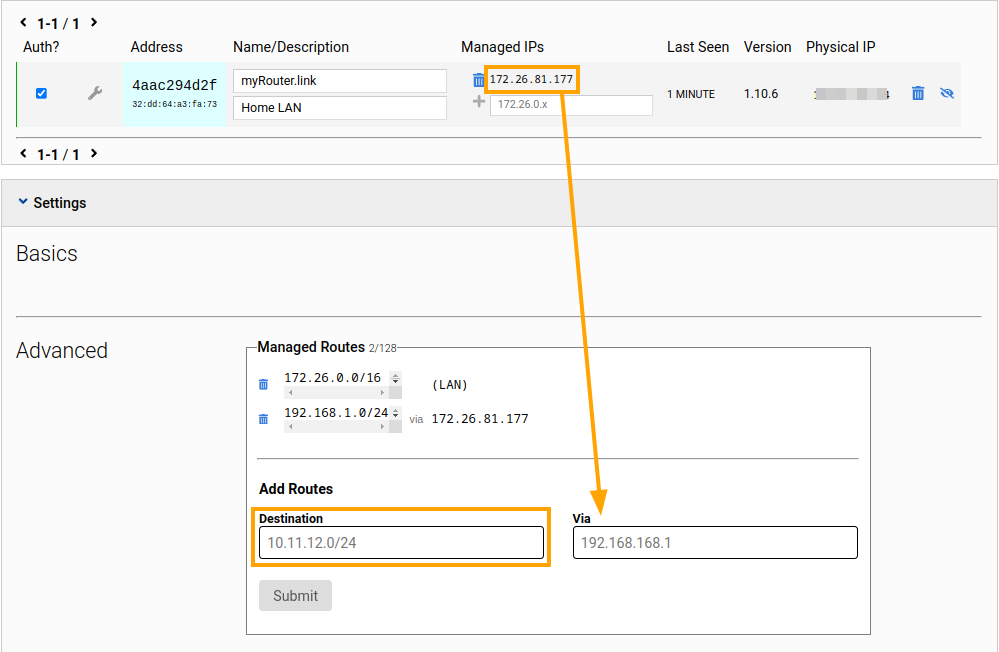ZeroTier Ağına Bağlanma
ZeroTier , bireysel cihazların ve ve ağ yönlendiricilerinin düğümler (nodelar) arasında en uygun rotayı otomatik olarak seçen dağıtılmış bir ara bağlantı katmanı aracılığıyla LAN'ınıza erişmesine olanak tanır. Protokolün tasarımı kolay dağıtım, merkezi yönetim, istikrarlı performans ve veri koruması sağlar. Sonuç olarak, bağlantılar güvenlidir; düşük gecikme ve yüksek verimlilik sağlar.
Keenetic cihazınızı, ZeroTier ağınıza komut satırı arayüzünü (CLI) kullanarak bağlanacak şekilde yapılandırmak için öncelikle aşağıdaki CLI komutuyla bir arayüz oluşturmamız gerekir.
interface ZeroTier{X} {X} yeni arayüzün indexi yani, seçtiğiniz sayıdır.
Not
interface komutu, CLI'ınızın bağlamını belirten arayüz bağlamına değiştirir. Sonraki komutlar, exit veya diğer bağlam değiştirme komutunu girene kadar belirtilen arayüz için yürütülür.
Daha sonra ZeroTier ağınızın NETWORK ID sini belirtelim.
zerotier network-id {network_ID} {network_ID} ifadesini tırnak işaretleri veya köşeli parantezler olmadan ZeroTier NETWORK ID 'nizle değiştirin. Ağınızın NETWORK ID sini, resimde gösterildiği gibi ZeroTier Central yönetim portalında bulabilirsiniz.
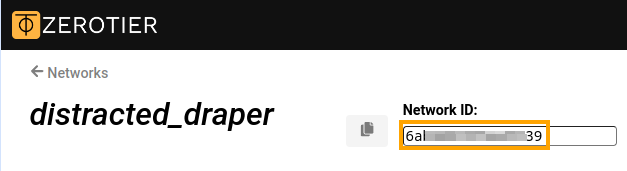
Bir sonraki adım ZeroTier ağınızın üzerinden dağıtılan adreslerin ve rotaların kabulünü etkinleştirmektir.
zerotier accept-addresseszerotier accept-routes
Daha sonra arayüzü açıp, yapılandırmayı kaydedin.
upsystem configuration save
Yukarıda listelenen komutların tamamı aşağıdaki gibi görünmelidir.
(config)>interface ZeroTier0Network::Interface::Repository: "ZeroTier0" interface created. (config-if)>zerotier network-id 0123456789abcdefZeroTier::Interface: "ZeroTier0": set network ID to "0123456789abcdef". (config-if)>zerotier accept-addressesZeroTier::Interface: "ZeroTier0": enabled addresses accept. (config-if)>zerotier accept-routesZeroTier::Interface: "ZeroTier0": enabled routes accept. (config-if)>upNetwork::Interface::Base: "ZeroTier0": interface is up. (config-if)>system configuration saveCore::System::StartupConfig: Saving (cli).
Komutları girdikten sonra, Keenetic düğümünüz (nodunuz) ZeroTier Central ağ panonuzda görünmelidir. Ağ yönetimini basitleştirmek için yeni düğüme (noda) bir ad ve açıklama girin. Ağınızın Access Control modu Private (varsayılan ayar) ise yeni üyeyi yetkilendirmeniz de gerekebilir.
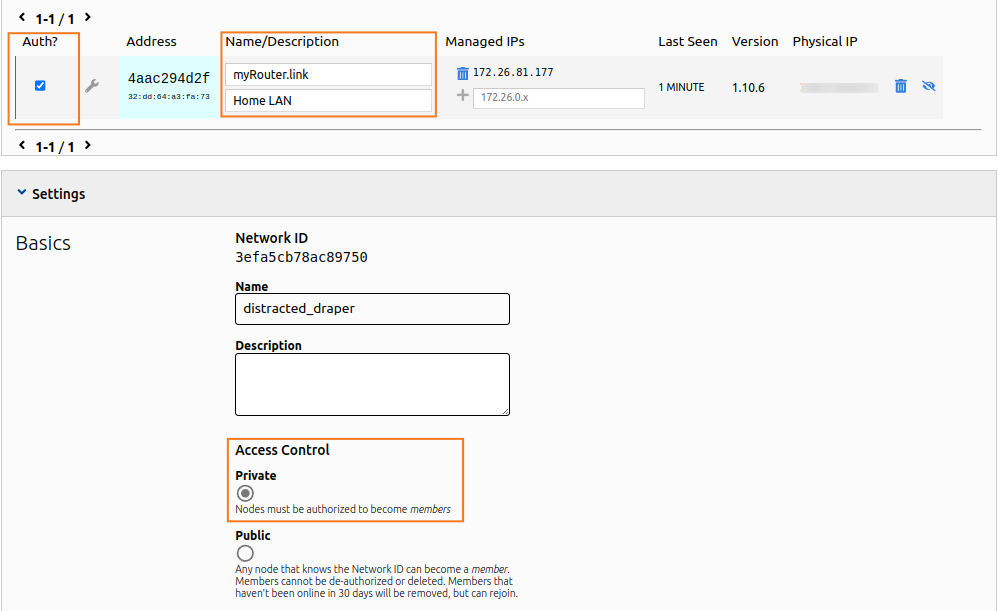
Keenetic cihazınızdaki bağlantı durumunu incelemek için show komutunu kullanabilirsiniz. connected: yes satırı bağlantı durumunun pozitif olduğunu gösterir.
(config)> show interface ZeroTier0
id: ZeroTier0
index: 0
interface-name: ZeroTier0
type: ZeroTier
description:
traits: Mac
traits: Ethernet
traits: Ip
traits: Ip6
traits: Supplicant
traits: EthernetIp
traits: ZeroTier
link: up
connected: yes <------
state: up
mtu: 2800
tx-queue-length: 1000
address: 172.26.81.177 <------
mask: 255.255.0.0
uptime: 312
global: no
security-level: public <------
ipv6:
addresses:
address: fe80::cc56:2aff:fed4:d8a3
prefix-length: 64
proto: KERNEL
valid-lifetime: infinite
mac: 32:dd:64:a3:fa:73
auth-type: none
zerotier:
via: GigabitEthernet1
local-id: 4aac294d2f
network-id: 0123456789abcdef
network-name:
status: OK
summary:
layer:
conf: running
link: running
ipv4: running
ipv6: disabled
ctrl: runningOluşturulan arayüzün security-level: public ayarına sahip olduğunu unutmayın. Bu, gelen bağlantıların, Güvenlik Duvarı (Firewall) tarafından açıkça izin verilmesi gerektiği anlamına gelir. ZeroTier ağınızın güvenilir olduğunu düşünürsek, tüm gelen trafiğe izin veren bir kural yeterlidir. Oluşturulan ZeroTier arayüzü için yeni bir İzin kuralı ekleyin ve gösterildiği gibi Protocol için IP ve Source IP için Any yi seçin.

İpucu
ZeroTier ağınızdaki diğer cihazları yeni düğümünüzün (nodunuzun) arkasındaki LAN hakkında bilgilendirmek için ZeroTier Central daki ağınızın ayarlarının Advanced bölümünde bir rota oluşturun. Via adresi olarak Managed IP adresini (yukarıda bulunan çıktıdaki adres address: 172.26.81.177 ) satırı kullanın. Hedef alanına yönlendiricinizin LAN alt ağ adresini (varsayılan olarak 192.168.1.0/24) olarak girin.